Approche
Il existe différentes approches pour créer un portrait conceptuel. La logique vous dira de planifier votre concept avant la séance et de le faire de la manière la plus détaillée possible. Cela vous permettra de définir l'ambiance, de planifier la palette de couleurs, de repérer les lieux, de rassembler les accessoires, etc. afin que tous ces éléments fonctionnent en harmonie avec le concept défini.
Pour cette séance, j'ai eu le luxe d'avoir beaucoup plus de liberté créative que mes commandes habituelles. Je suis allée à la séance sans concept prédéfini en tête. La seule attente prédéfinie était de livrer *un * portrait conceptuel. Le couple avait une confiance totale dans le processus et n'a imposé aucun thème.
Tournage
Le shooting devait avoir lieu sur place. Cela permet généralement aux sujets d'être plus à l'aise, surtout si le shooting a lieu chez eux, ce qui était le cas pour ce couple.
J'ai commencé cette séance par un bref dialogue avec le couple pour mieux les connaître. C'est toujours une partie importante de toute séance que je photographie. Cela met les sujets à l'aise, me permet de mieux les connaître et d'étudier à la fois leur expressivité et leur alchimie. Nous avons discuté des directions à explorer pendant la séance, et leur souhait était de mettre en valeur le romantisme avec une touche de sensualité.
Comme le résultat attendu était une image conceptuelle qui allait être retravaillée en post-traitement, les lieux et l'arrière-plan n'avaient pas vraiment d'importance tout au long de la séance. Je cherchais simplement des arrière-plans neutres qui pourraient être facilement modifiés dans Photoshop si nécessaire.
Nous avons commencé la séance dans le confort du salon avec quelques portraits « standards » pour briser la glace, et nous avons progressé vers les portraits destinés à l’image conceptuelle.

L'image finale a été prise avec le couple allongé sur leur lit. J'étais debout sur un tabouret juste au-dessus d'eux. Je les ai éclairés avec un Godox AD600 photographié à travers une octabox Westcott de 42 pouces sur la gauche de l'appareil, inclinée vers le bas en direction des sujets.


Afin d'illustrer l'état matrimonial du couple, j'ai pris soin d'incorporer leurs mains avec les bagues dans le portrait.

Abattage
Lors d'une séance photo d'art conceptuel, le processus de sélection est à la fois simple et subtil. Vous savez immédiatement quelle scène/pose est la gagnante - elle vous parle instantanément. Il est donc facile d'éliminer rapidement des séries entières d'images.
Mais une fois que vous avez l'ensemble des captures de la scène choisie, cela devient soudainement très subtil. Il s'agit de trouver *la* capture parfaite avec les expressions parfaites, le langage corporel parfait, le placement parfait des mains, etc.
Dans ce shooting particulier, j'ai pu trouver une seule capture où je me suis satisfait de tous ces éléments. Cependant, il peut arriver que l'expression parfaite soit sur une photo et les mains parfaites sur une autre. Je ne suis pas un puriste, donc je n'ai pas peur de composer différents éléments si besoin est, mais ce n'était pas nécessaire pour ce shooting.
J'aime utiliser Photo Mechanic dans mon abattage pour passer rapidement d'une variation subtile à l'autre afin de choisir mon(mes) favori(s).
Capturez-en un
Capture One fait partie intégrante de mon flux de travail. Bien sûr, vous pouvez probablement obtenir des résultats similaires en utilisant vos outils préférés tels que Lightroom ou Adobe Camera Raw. Mais j'aime simplement les outils légèrement différents dont je dispose dans Capture One, en particulier ceux pour le contrôle des couleurs. Je trouve également que Capture One me permet de pousser mes fichiers RAW à des extrêmes légèrement plus extrêmes avec des résultats plus propres que ce que je suis personnellement capable d'obtenir avec d'autres outils.
Les principaux problèmes de la capture RAW ont été la perte de certains détails dans les ombres et les incohérences des tons de peau. Les changements sont résumés dans les captures d'écran ci-dessous.



Vous trouverez ci-dessous un aperçu plus détaillé des principales zones où les changements sont les plus visibles. Remarquez les détails récupérés dans les cheveux et les tons de peau plus uniformes.

Retouche
Vous remarquerez que les retouches de chacune de ces étapes sont très subtiles, parfois à peine perceptibles sur une petite capture d'écran, et c'est vraiment là l'essentiel. La somme de changements subtils donne un changement radical.
Chaîne de marionnettes
J'ai commencé le processus de retouche en modifiant la pose du couple à l'aide de Puppet Warp de Photoshop. L'objectif principal est d'ajouter du dynamisme et de renforcer l'ambiance sensuelle de l'image.

Clonage
J'ai cloné certaines feuilles pour ajouter un peu de fluidité à l'image et masquer la main tendue.
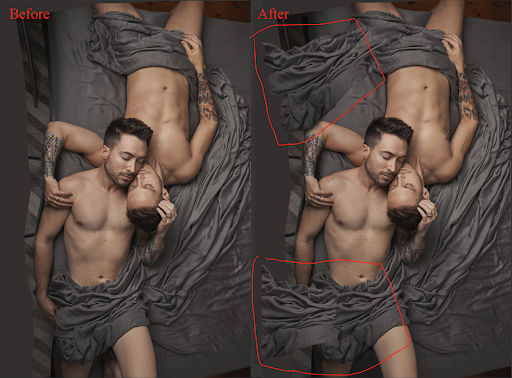
Correction de la peau
J'ai principalement égalisé les problèmes de densité de couleur, nettoyé certaines rides du front et amélioré la cohérence du teint. J'ai utilisé un mélange de pinceau de guérison, d'outil tampon, de masque de dégradé en mode de fusion des couleurs et de séparation des fréquences pour y parvenir.
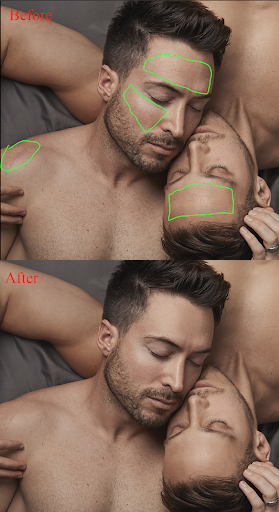

Esquive et brûlage
J'ai fait quelques légers esquives et brûlures pour définir les pectoraux et pour donner globalement un peu plus de profondeur aux sujets. Voici le résultat.

Concept
J'ai défini et peaufiné le concept tout au long du processus de retouche. Comme mentionné précédemment, il est préférable de définir le concept avant même le début de la prise de vue. Mais pour les raisons susmentionnées, j'ai eu une certaine liberté créative qui m'a permis de définir et d'affiner mon concept tout au long des étapes ultérieures.
Le dictionnaire définit le « concept » comme une idée abstraite ou générique généralisée à partir d’exemples particuliers. J’ai choisi de décrire l’idée générique de l’amour à partir d’un exemple particulier de ce moment.
Illustrer « l’amour » dans un portrait est un chemin assez balisé. Presque tous les portraits de couples ont pour but de faire cela et seulement cela ! Donc, pour amener ce portrait au niveau supérieur, il fallait qu’il ait une certaine valeur artistique. Il n’y a pas d’autre moyen d’atteindre cette étape cruciale que de s’immerger dans l’art et l’histoire de l’art (et attention : c’est un voyage continu et sans fin).
Je peux simplifier à l’extrême ce concept en disant qu’une œuvre d’art consiste à équilibrer des éléments avec leurs opposés contrastés. Par exemple, Michel-Ange a utilisé le contraste entre la peau lisse et le tissu texturé de sa célèbre Pietà. De même, la peau lisse des sujets de ce portrait contraste avec les draps froissés de la photo originale.

Le portrait a été réalisé avec des draps gris plutôt neutres. Cela m'a permis de les colorier facilement dans une couleur différente. J'ai choisi de les rendre rouges pour symboliser la passion et mettre en valeur le concept principal de l'amour. J'ai utilisé un calque de réglage Teinte/Saturation en mode « coloriser » avec les paramètres ci-dessous pour colorier les draps.


Composition
J'ai voulu rehausser encore davantage l'image en y incorporant des éléments contrastants supplémentaires. J'ai d'abord expérimenté le contraste entre la masculinité des sujets et la douceur des fleurs. Pour donner une touche plus picturale à l'image, j'ai simplement utilisé des peintures de fleurs ! Des tableaux de maîtres anciens libres de droits provenant de musées, pour être précis.

J'ai ensuite essayé de contraster le thème principal de l'amour. La composition générale et le placement du sujet ne faisaient pas du tout allusion à une peinture de la Renaissance en soi. Mais d'une certaine manière, l'image globale commençait à ressembler à une peinture de la Renaissance, du moins pour moi.
J'ai voulu continuer dans cette direction et j'ai décidé d'introduire le symbole biblique du serpent pour ajouter un peu de tension au thème principal. C'était une photo que j'avais prise il y a plus de 10 ans au zoo local.

Après avoir fait correspondre la densité et les couleurs de cette vieille photo avec les calques de réglage Courbes, j'ai ajouté le serpent dans le coin, pointé directement vers le centre.

Étalonnage des couleurs
La dernière étape pour compléter le concept et apporter de la cohésion est l'étalonnage des couleurs. J'ai opté pour la palette de couleurs ci-dessous et j'ai déplacé les teintes et la saturation pour neutraliser les autres couleurs.


Dans l’ensemble, l’image présente un schéma analogue, comme cela devient évident lorsque les couleurs dominantes sont visualisées sur une roue chromatique.
… Et un titre !
Cette étape est essentielle car elle donne un sens à l'ensemble de l'œuvre et lui donne vie. Un titre met le spectateur sur un certain chemin et un certain état d'esprit pour commencer à explorer l'image.
J'ai choisi d'intituler cette image « Pardonne-moi, Père, car j'ai aimé » pour souligner la tension créée par les différents éléments de l'image.
Avec tous ces éléments réunis, voici ce que j'ai obtenu :

Ara Hagopian est un photographe professionnel WPPI et le chef de Badger Photography, un studio primé basé à Montréal. Il a écrit cet article de blog et toutes les images sont partagées avec sa permission.












